Konzole pro správu ESET PROTECT virtuální appliance
Po úspěšném nasazení ESET PROTECT VA si otevřete okno virtuálního počítače. Na obrazovce virtuálního stroje jsou zobrazeny základní informace o ESET PROTECT VA a jejím stavu, jako je název počítače, jeho IP adresa a bližší informace o nainstalovaných ESET PROTECT komponentách. Stisknutím klávesy Enter se z této obrazovky můžete přepnout do konzole pro správu ESET PROTECT virtuální appliance. Pro vstup do režimu správy zadejte heslo, které jste si nastavili v průběhu konfigurace ESET PROTECT a dvakrát potvrďte stisknutím klávesy Enter. Pokud jste zatím heslo pro přístup do ESET PROTECT VA nenastavovali, pro vstup do režimu správy použijte výchozí heslo eraadmin.
Po přihlášení do konzole pro správu ESET PROTECT VA máte k dispozici tyto možnosti:
•Pull database from other server
•Změna hesla do virtuálního stroje
Dostupnost jednotlivých možností závisí na použitém typu ESET PROTECT virtuální appliance a fázi jejího nasazení. |
•Restart system – pomocí této možnosti restartujete ESET PROTECT VA.
•Shut down system – pomocí této možnosti vypnete ESET PROTECT VA.
•Lock screen – pomocí této možnosti uzamknete počítač a zabráníte ostatním osobám v používání ESET PROTECT virtuální appliance a přístupu k jejím souborům. Uzamknout obrazovku můžete také stisknutím klávesy Esc. Tímto opustíte režim správy a vrátíte se zpět na hlavní obrazovku ESET PROTECT VA.
•Exit to Terminal – pomocí této možnosti se přepnete do terminálu operačního systému. Tímto opustíte režim správy ESET PROTECT VA a zobrazí se terminál. Pro návrat na hlavní obrazovku ESET PROTECT VA zadejte příkaz exit, případně logout, a potvrďte klávesou Enter.